A Microsoft Word használata vonalkód-generátorként
Tudta(Did) , hogy a Microsoft Word segítségével saját vonalkódokat hozhat létre? A saját vonalkódok létrehozása valóban klassz és nagyon egyszerű. Miután megvan a vonalkód, ráragaszthatja bármire, amit csak akar, majd beolvashatja egy fizikai vonalkód-leolvasóval vagy okostelefonjával egy alkalmazás letöltésével.
Számos különböző típusú vonalkód létezik, és megpróbálom megmutatni, hogyan hozhat létre belőlük minél többet ingyenesen. Bizonyos típusú vonalkódok létrehozásához speciális kereskedelmi szoftverekre van szükség, ezért ezeket nem említem. A leggyakoribb 1D vonalkódok a Code 39 , Code 128 , UPC-A , UPC-E , EAN-8 , EAN-13 stb. A 2D vonalkódok közé tartozik a DataMatrix , a PDF 417 és a QR kódok.
Vonalkód létrehozásához telepítenie kell egy vonalkód-betűkészletet a rendszerére, majd ezt a betűtípust bármely olyan programban használnia, amely támogatja a betűtípusokat, például a Word , a WordPad stb.
Vonalkód betűtípus letöltése
Az első lépés egy vonalkód-betűtípus letöltése és telepítése a rendszerére. Kereshet a Google -on vonalkód-betűtípusokat, vagy letöltheti a kívánt betűtípust az alábbi webhelyekről. A legtöbb ember számára azt javaslom, hogy a Code 39 , Code 128 vagy a QR-kód betűtípusokat használják, mivel ezek a legnépszerűbbek és a legkönnyebben beolvashatóak.
A 39-es kód(Code 39) a legjobb nagyon rövid, csak néhány karakterből álló szöveghez. Észreveheti, hogy a vonalkód nagyon gyorsan meghosszabbodik a 39-es kód(Code 39) használatakor . A 128-as kód sokkal több szöveget tud kezelni, és a vonalkód viszonylag kicsi marad. A QR kódokkal rengeteg adatot tárolhatunk, és az adatmennyiségtől függően a négyzet mérete is nagyobb lesz.
Van azonban néhány figyelmeztetés a vonalkódok Wordben(Word) való használatával kapcsolatban . A legtöbb 1D vonalkód beolvasásához a vonalkódban egy kezdő és leállító karaktert kell megadni. A 39(Code 39) -es kód esetében csak annyit kell tennie, hogy a kezdő szimbólumot (*) a szöveg elejére és hátuljára helyezi.
Például, ha letölt egy Code 39 vonalkódot, akkor írja be a *Hello* szót egy beolvasható vonalkód létrehozásához, amely beolvasáskor a Hello szót olvassa. Ha szóközt szeretne beilleszteni a Code 39 vonalkódba, akkor az egyenlőség szimbólumot (=) kell használnia. Tehát be kell írnia a *Hello=John*Hello John szöveget kapja a beolvasáskor.
A 128-as kód(Code 128) esetében ez nem ilyen egyszerű. A start és stop szimbólumok mellett szükség van néhány speciális ellenőrző összeg karakterre is. Sajnos ezeket nem tudja önállóan begépelni, és először kódolnia kell a szöveget a megfelelő formátumba, majd be kell illesztenie a Wordbe(Word) . Végigvezetem az alábbi lépéseken.
A QR-kódok és a Word esetében a fő probléma az, hogy minden kódnégyzet csak egy betűből áll. Ez azért van, mert ez egy betűtípus a Wordben(Word) , és ez azt jelenti, hogy minden betűnek saját karakterrel kell rendelkeznie. Tehát egy ötbetűs szó, mint például a hello, így fog kinézni a Wordben(Word) QR-kód betűtípus használata esetén:
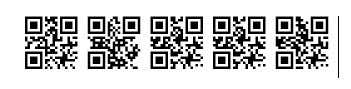
Egyetlen QR-kód valójában sok adatot tárolhat, de ez csak akkor lehetséges, ha harmadik féltől származó szoftverrel vagy ingyenes online vonalkód-generátorral(free online barcode generator) generálja a QR-kódot . Ha a Word -t fogja használni, akkor egyetlen QR-kóddal kell élnie, amely csak egy betűt, számot vagy szimbólumot tárol.
39. kód:
http://www.barcodesinc.com/free-barcode-font/
http://www.idautomation.com/free-barcode-products/code39-font/
128-as kód:
http://www.dafont.com/code-128.font
http://www.jtbarton.com/Barcodes/Code128.aspx
http://www.barcodelink.net/barcode-font.php
QR-kód:
http://www.dafont.com/qr-font-tfb.font
Telepítse a Vonalkód betűtípust
Miután letöltötte a betűtípust, általában egy ZIP - archívumba kerül. Nyissa meg a letöltések mappáját az Intézőben(Explorer) , kattintson jobb gombbal az archívumra, és válassza az Összes kibontása( Extract All) lehetőséget .
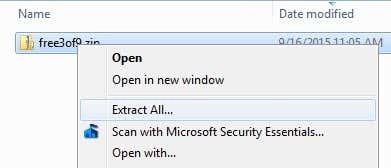
Nyissa meg a mappát, és több fájlt láthat, amelyek közül az egyik TTF végződésű , ami a True Type Font rövidítése(True Type Font) . Kattintson duplán(Double-click) a betűtípusfájlra, és felugrik egy ablak, amely megmutatja a vonalkód betűtípusát különböző méretekben.

Kattintson a tetején található Telepítés gombra, és a betűtípus a (Install)C:\Windows\Fonts mappába kerül telepítésre . Be kell zárnia a Word programot, majd újra meg kell nyitnia, hogy láthassa az új betűtípust.

Attól függően, hogy melyik vonalkód-betűtípust tölti le, előfordulhat, hogy csak a vonalkódot látja a betűtípusok listájában, vagy láthatja a jobb oldalon a vonalkód nevét, majd képe. A vonalkód-betűtípus telepítve van, és használatra kész!
Vonalkódok generálása Wordben
Most pedig térjünk a szórakoztató részre. Kezdjük egy Code 39 vonalkód generálásával a Wordben(Word) . Ehhez letöltöttem és telepítettem az IDAutomation Code 39 betűtípust, amely hozzáadja a beírt szöveget a vonalkód aljához. Az összes többi csak a vonalkódot mutatja, de én ezt oktatási célokra használom.
Először is írja be a kívánt szöveget a vonalkódba. Például írjuk be a *John=Doe* kifejezést az alábbiak szerint.
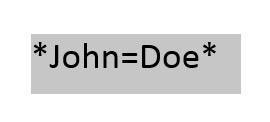
Folytassa, és növelje a betűtípus méretét valami nagyobbra, például 20-ra vagy 28-ra. Most válassza ki a szöveget, majd válassza ki a Code 39 betűtípust a listából. A szöveget automatikusan vonalkóddá kell alakítani, és a szöveg alján megjelenik az adott vonalkódhoz tartozó szöveg.
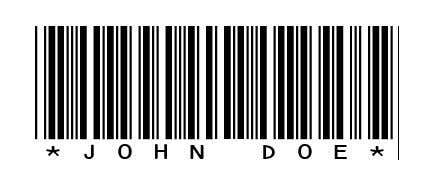
Észreveheti, hogy az egyenlőségjelet szóközvé alakították át a vonalkódban. Most már van egy beolvasható kódú 39-es vonalkódja! Ez nagyjából ilyen egyszerű. Ugorjon(Skip) le a Vonalkódok beolvasása(Scanning Barcodes) szakaszhoz, hogy megtudja, hogyan szkennelheti be egy okostelefon-alkalmazással.
Most próbáljunk meg létrehozni egy Code 128 vonalkódot. Először(First) válasszon egy Code 128 betűtípust a fenti listából, töltse le és telepítse. Miután ezt megtette, fel kell keresnie a következő webhelyet, hogy kódolja a szöveget(encode your text) a megfelelő formátumba.

Írja be a szöveget a Kódolandó adatok(Data to Encode) mezőbe, majd kattintson a Kód 128(Code 128) gombra a bal felső sarokban. A Kódolt szöveg(Encoded Text) mező létrehozza a megfelelő szöveget, amelyet azután kimásolhat és beilleszthet a Wordbe(Word) . Ügyeljen(Make) arra, hogy a betűméretet 48-ra vagy 72-re növelje.
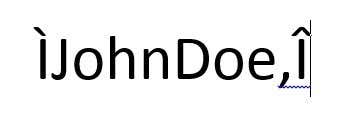
Most válassza ki a szöveget, és módosítsa a telepített Code 128 vonalkód betűtípusra. Egy szép vonalkódot kell létrehoznia, amelyet aztán beolvashat. Az egyetlen probléma, amibe belefutottam, a 128-as kódú(Code 128) vonalkódok szóközei voltak. Az online kódoló használatakor egy speciális karaktert használ a szóközhöz, de amikor ezt vonalkódra konvertáltam, a speciális karakter megmaradt, és nem lett szóközvé alakítva. Nem sikerült kitalálni, hogyan lehetne megjavítani, ezért ha rájött, tudassa velünk!
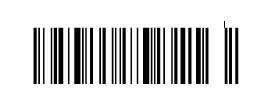
Ugyanezt a folyamatot el lehet végezni QR-kódok vagy bármely más típusú vonalkód esetében. A vonalkód kódoló webhely a 93-as kód(Code 93) , a UPC-E és más vonalkód-formátumok generálásához is hasznos .
Vonalkódok beolvasása
Ha van fizikai vonalkód-leolvasója, akkor nyilvánvalóan csak azt használhatja a vonalkódok beolvasására, de ha ezt személyes otthoni projektként csinálja, akkor előfordulhat, hogy nem tud egyet a közelében. Ilyen esetekben ingyenes vonalkód-leolvasó alkalmazásokat tölthet le telefonjára a vonalkódok beolvasásához.
Ami igazán szép ezekben az alkalmazásokban, az az, hogy létrehozhatja a vonalkódot a számítógépén, és az alkalmazás segítségével beszkennelheti azokat, mielőtt még kinyomtatná őket. Így először ellenőrizheti, hogy azok szkennelhetők-e.
A kedvenc alkalmazásom az iPhone-on a Beep , egy nagyon egyszerű vonalkód-leolvasó, amely sokféle vonalkódot támogat. Gyors, ingyenes és nagyon jól működik.

Amikor beolvas egy vonalkódot, megmondja a vonalkód típusát ( 39-es kód(Code 39) , 128-as stb.), és a szöveget a bal felső sarokban jeleníti meg. Ami az Androidot illeti, magam nem használtam, de a (Android)Google Play Áruházban(Google Play Store) sok alkalmazás található , úgyhogy nyugodtan próbáljon ki másokat.
Remélhetőleg ez az útmutató elegendő volt ahhoz, hogy elkezdje a vonalkódok használatát a Wordben(Word) . Ha bajba kerülsz, írj egy megjegyzést, és megpróbálok segíteni. Élvezd!
Related posts
Emoji beszúrása a Word, a Google Docs és az Outlook alkalmazásba
Twitter-listák létrehozása és használata
Amazon előfizetés és mentés: Hogyan kell használni és kezelni
7 legjobb módszer a PDF-fájlok Word formátumra konvertálására
Hogyan működik a Microsoft Google Naptár-integrációja
4 módszer a legjobb internet-lehetőségek (ISP) megtalálására a környéken
Hogyan lehet megnyitni egy fájlt kiterjesztés nélkül
Az alapértelmezett Microsoft-alkalmazások eltávolítása a Windows 11/10 rendszerben
3 módja annak, hogy fényképet vagy videót készítsen Chromebookon
A Caps Lock be- és kikapcsolása Chromebookon
A Microsoft-fiók jelszavának megváltoztatása vagy visszaállítása
Mi az Uber utas-besorolása és hogyan ellenőrizhető?
Klip felosztása az Adobe Premiere Pro programban
Az MLA formátum beállítása és használata a Microsoft Wordben
Hogyan készítsünk átlátszó hátteret a GIMP-ben
Hogyan töltsünk le Twitch videókat
PDF fájl beszúrása Word dokumentumba
Hogyan változtassuk meg a nyelvet a Netflixen
Cikk közzététele a Linkedinben (és a legjobb idő a közzétételhez)
Hogyan készítsünk és használjunk Dropbox papírsablonokat
